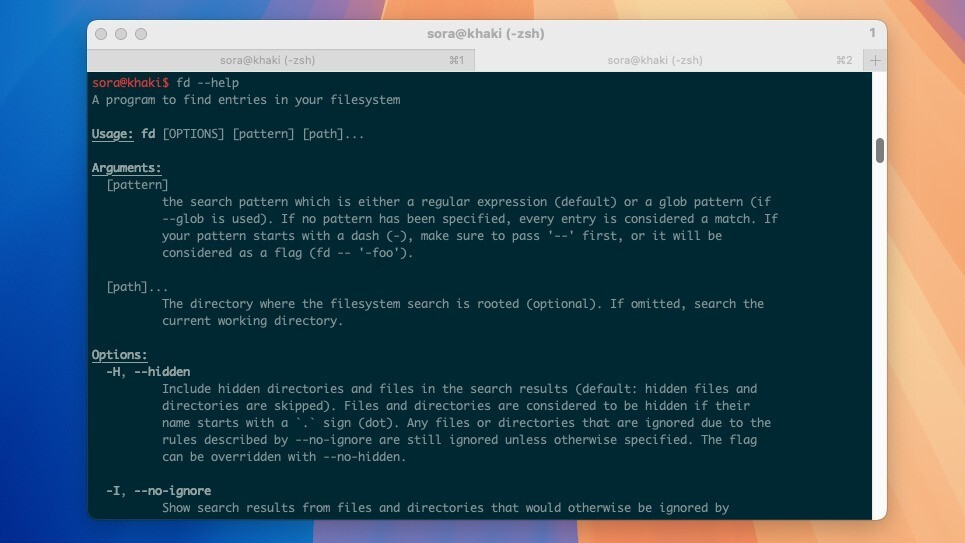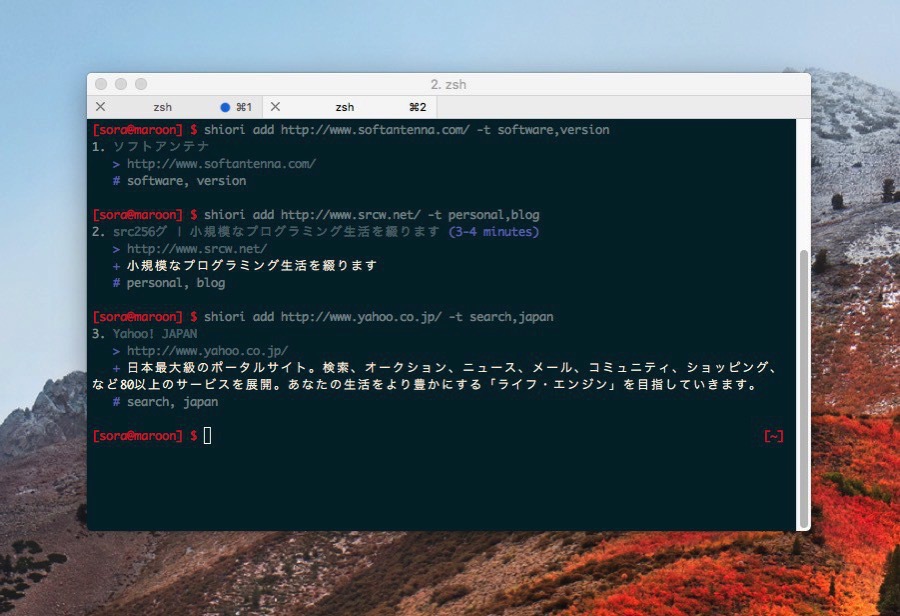
気になるWebサイトのURLやタイトルを保存しておくことができるブックマーク機能。大抵のWebブラウザにはブックマーク機能が埋め込まれていますが、複数のWebブラウザで横断してお気に入り情報を共有したい場合には、独立したブックマーク管理アプリが便利です。
本日紹介する「Shiori」もこのような独立型ブックマーク管理アプリの一つです。ターミナルを利用してURLを管理することができるほか、組み込みWebサーバー機能を利用して、Webインターフェイスから利用することも可能です。
MITライセンスを採用するオープンソースソフトで、以下の特徴を持っています。
- シンプルかつクリーンなコマンドラインインターフェイス
- 追加、編集、削除などの基本的なブックマーク管理機能
- タイトルやタグ、URLやコンテンツによる検索機能
- ブックマークのインポート、エクスポート機能
- 単一バイナリとsqlite3データベースによるポータブル性
- コマンドラインを使いたくないユーザーのためのシンプルなWebインターフェイス
- 可能な場合にはWebページの内容をダウンロードしオフライン時に利用できる
以下使用方法を説明します。
Shioriの使用方法
ShioriはGo製のツールで、以下の方法によってインストールできます。
go get github.com/RadhiFadlillah/shiori
基本コマンドは「shiori」と打ち込めば確認できます。
Simple command-line bookmark manager built with Go. Usage: shiori [command] Available Commands: account Manage account for accessing web interface add Bookmark the specified URL delete Delete the saved bookmarks export Export bookmarks into HTML file in Netscape Bookmark format help Help about any command import Import bookmarks from HTML file in Netscape Bookmark format open Open the saved bookmarks print Print the saved bookmarks search Search bookmarks by submitted keyword serve Serve web app for managing bookmarks update Update the saved bookmarks Flags: -h, --help help for shiori Use "shiori [command] --help" for more information about a command.
ブックマークを追加する場合「add URL」を使用します。「-t」オプションの後にはタグ名をカンマ区切りで指定します。
shiori add http://www.yahoo.co.jp/ -t search,japan
ブックマークした内容を確認したい場合は「print」あるいは「print インデックス」を使います。
shiori print 1
ブックマークを削除したい場合は「delete」もしくは「delete インデックス」です。
shiori delete 1
ブックマークをブラウザで使用したい場合は「open」あるいは「open インデックス」です。
shiori open 2
基本的な英単語を利用したわかりやすいインターフェイスとなっています。
Shioriをブラウザから使う
コマンドラインが好みでない場合Webインターフェイスも使用できます。
まずユーザー認証のためアカウントを追加します。パスワードは8文字以上必要です。
shiori account add test
「serve」コマンドでローカルサーバーを起動します。
shiori serve -p 9000
ブラウザで「http://localhost:9000」にアクセスします。
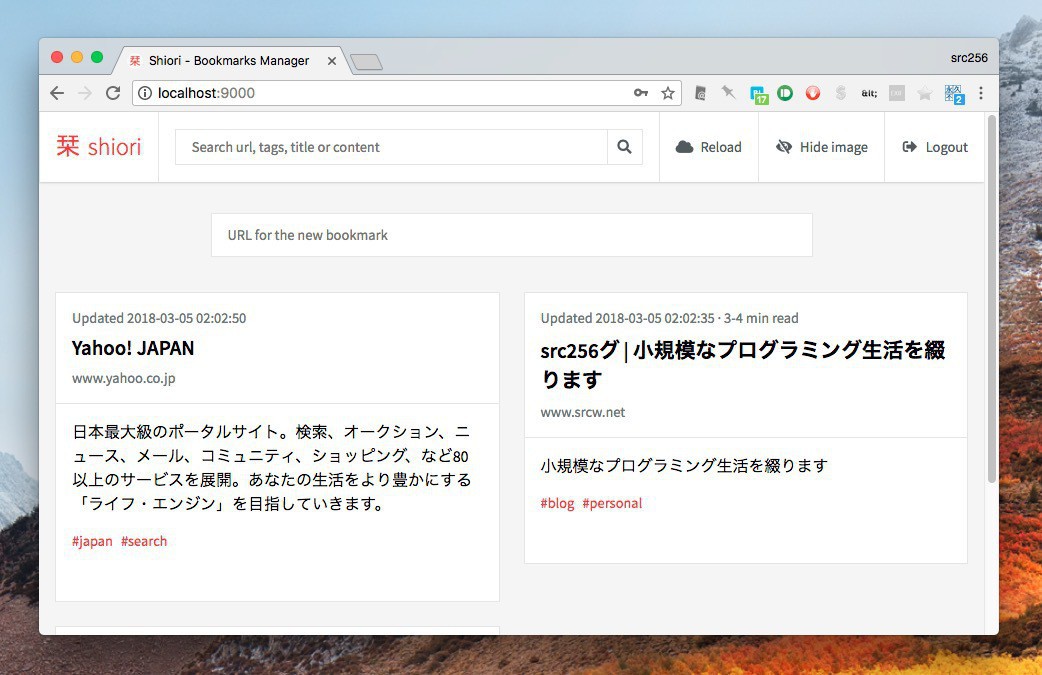
ブックマークの追加や編集、閲覧、検索など一通りの作業がブラウザから可能です。
まとめ
ShioriはGo言語で実装された使いやすいブックマーク管理アプリです。コマンドラインの他Webブラウザからも利用可能でターミナルが苦手な方にもおすすめできます。